Authentification Salesforce
Si votre organisation utilise Salesforce, vous pouvez permettre à Tableau Cloud
Lorsque vous activez l’authentification Salesforce, les utilisateurs sont dirigés sur la page de connexion Salesforce où ils entrent leurs identifiants stockés et gérés dans Salesforce. Ce scénario prend également en charge les scénarios dans lesquels Salesforce fédère l’authentification avec un autre IdP.
Nom d’utilisateur requis
Le nom d’utilisateur utilisé dans votre organisation Salesforce doit correspondre au champ de nom d’utilisateur dans Tableau Cloud
Modifier et configurer le type d’authentification
Si votre entreprise utilise déjà Salesforce, la définition du type d’authentification sur Salesforce dans Tableau Cloud
Pour Tableau Cloud
Dans Salesforce, Installez le progiciel d’application connectée Tableau Cloud(Le lien s’ouvre dans une nouvelle fenêtre). Pour permettre aux utilisateurs de se connecter à Tableau Cloud depuis votre entreprise, gérez l’accès à votre application connectée en attribuant les profils ou ensembles d’autorisations appropriés. De plus, définissez l’application connectée sur Admin pré-approuvé. pour plus d’informations, consultez Gérer les autres paramètres d’accès pour une application connectée(Le lien s’ouvre dans une nouvelle fenêtre).
Dans Tableau Cloud, passez à l’authentification Salesforce en procédant comme suit :
Dans Tableau Cloud, connectez-vous en tant qu’administrateur de site.
Sélectionnez Paramètres > Authentification, cliquez sur le bouton Nouvelle configuration et sélectionnez Salesforce dans le menu déroulant Authentification.
Entrez un nom pour la configuration.
Remarque : Il est impossible de renommer les configurations créées avant janvier 2025 (Tableau 2024.3).
- (Facultatif) Si vous avez configuré votre organisation Salesforce pour utiliser un domaine personnalisé pour la connexion des utilisateurs, vous devrez alors configurer Tableau Cloud pour rediriger les utilisateurs vers la page de connexion. Cliquez sur Modifier mon domaine pour accéder à Mon domaine Salesforce. Tableau Cloud vérifiera le domaine, puis l’ajoutera en tant qu’URL de connexion.
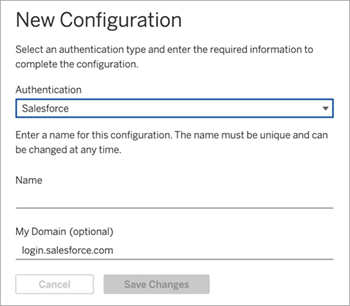
Ajoutez de nouveaux utilisateurs (ou mettez à jour les utilisateurs précédents) pour utiliser Salesforce comme type d’authentification configuré.
Pour ajouter des utilisateurs, consultez Ajouter des utilisateurs à un site.
Pour mettre à jour la méthode d’authentification d’un utilisateur, consultez Définir le type d’authentification utilisateur.
Pour TCM
Dans Salesforce, Installez le progiciel d’application connectée Tableau Cloud(Le lien s’ouvre dans une nouvelle fenêtre) dans Salesforce. Pour permettre aux utilisateurs de se connecter à TCM depuis votre organisation, gérez l’accès à votre application connectée en attribuant les profils ou ensembles d’autorisations appropriés. De plus, définissez l’application connectée sur Admin pré-approuvé. pour plus d’informations, consultez Gérer les autres paramètres d’accès pour une application connectée(Le lien s’ouvre dans une nouvelle fenêtre).
Dans TCM, passez à l’authentification Salesforce en procédant comme suit :
Dans TCM, connectez-vous en tant qu’administrateur de nuage.
Sélectionnez Paramètres > Authentification et cochez la case Activer une méthode d’authentification supplémentaire.
Dans le menu déroulant Authentification, sélectionnez Salesforce.
- (Facultatif) Si vous avez configuré votre organisation Salesforce pour utiliser un domaine personnalisé pour la connexion des utilisateurs, vous devrez alors configurer TCM pour rediriger les utilisateurs vers la page de connexion. Cliquez sur Modifier mon domaine pour accéder à Mon domaine Salesforce. TCM vérifiera le domaine, puis l’ajoutera en tant qu’URL de connexion.
Ajoutez de nouveaux utilisateurs (ou mettez à jour les utilisateurs précédents) pour utiliser Salesforce comme type d’authentification configuré.
Pour ajouter des utilisateurs, consultez Gérer les utilisateurs avec Tableau Cloud Manager.
Pour mettre à jour la méthode d’authentification d’un utilisateur, consultez Définir le type d’authentification utilisateur.
Résolution des problèmes
Noms d’utilisateur discordants
Si des utilisateurs existants dans Tableau Cloud utilisent des noms d’utilisateur différents de leurs noms d’utilisateur correspondants dans Salesforce, suivez cette procédure :
- Remplacez l’utilisateur Tableau Cloud existant par un rôle sur le site sans licence pour empêcher la consommation de licence.
- Ajoutez le nouvel utilisateur Tableau Cloud pour l’authentification Salesforce, en vous assurant que le nom d’utilisateur correspond au nom d’utilisateur dans votre entreprise Salesforce.
- Si nécessaire, migrez le contenu précédent appartenant à l’ancien nom d’utilisateur dans Tableau Cloud vers le nouvel utilisateur.
Échec de la connexion avec OAUTH_APP_BLOCKED dans l’URL de retour
Ce problème survient lorsqu’un utilisateur configuré avec l’authentification Salesforce tente de se connecter et n’est pas redirigé. Tableau Cloud affichera un message :
La connexion a échoué. Réessayez.
Si vous continuez à recevoir ce message, capturez les informations d’état ci-dessous et envoyez-les au support client.
De plus, l’URL de retour dans le navigateur de l’utilisateur comprend la chaîne suivante :
/public/oidc/login?error=OAUTH_APP_BLOCKED&error_description=this+app+is+blocked+by+admin&state=...
Elle indique que l’application connectée dans Salesforce est bloquée par votre entreprise. Certains clients Salesforce soucieux de la sécurité bloquent toutes les applications connectées et implémentent une fonctionnalité de liste d’autorisations d’API qui empêchera l’application connectée de fonctionner.
Pour résoudre ce problème, assurez-vous que l’application connectée Tableau Cloud - Connexion utilisateur Salesforce sur OIDC(Le lien s’ouvre dans une nouvelle fenêtre) est installée et que les profils utilisateur et les ensembles d’autorisations appropriés sont appliqués.
Pour plus d’informations, consultez :
- Gérer l’accès à une application connectée
- Gérer les autres paramètres d’accès pour une application connectée(Le lien s’ouvre dans une nouvelle fenêtre)
Impossible de modifier le nom de la configuration
Il est impossible de renommer les configurations créées avant janvier 2025 (Tableau 2024.3)..
